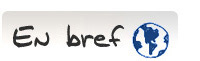Les graphiques et équations produits sont de bonne qualité et son utilisation est relativement simple. Par contre, l’installation n’est pas des plus simples.
Pour vous guider dans l’installation, celle-ci fut divisée en six étapes :
- Téléchargement des fichiers requis
- Décompression des fichiers
- Installatin de OpenOffice
- Installation de GTK
- Installatin de Dia
- Installation de Dmath
1. Téléchargement des fichiers requis
Option A Pour vous faciliter la tâche, les quatre logiciels requis sont regroupés ici.
Option B Si vous préférez télécharger chaque logiciel séparément, voici les liens requis :
OpenOffice 1.1.5 : http://fr.openoffice.org/docs/1.xbranchdownload.html
GTK : http://prdownloads.sourceforge.net/gimp-win/gtk%2B-2.8.9-setup-1.zip?download
Dia : http://prdownloads.sourceforge.net/dia-installer/dia-setup-0.95-pre1.exe?download
DMath : http://www.dmaths.com/modules.php?name=Downloads&d_op=getit&lid=61
2. Décompression des fichiers
Après avoir télécharger le ou les fichiers (selon l’option A ou B retenue), assurez-vous de décompresser les fichiers , en les doucliquant et en les enregistrant dans un même dossier. Vous devriez obtenir un dossier qui ressemble à ceci :
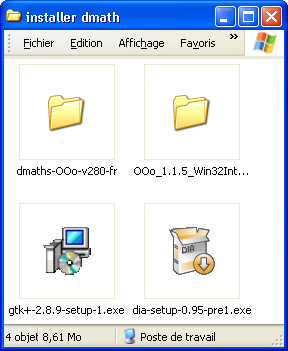
3. Installation de Open Office
La troisième étape est l’installation de Open Office, version 1.1.5 [1].
Il faut maintenant exécuter l’installateur en double-cliquant le fichier setup.exe situé dans le dossier OOo_1.1.5_Win32Intel_install_fr.
Choississez l’installation standard et utilisez l’environnement java existant sur votre système.
4. Installation de l’environnement GTK
L’installation de l’environnement GTK est requis pour le fonctionnement du logiciel Dia. Pour l’installer, doublecliquez l’installateur gtk+-2.8.9-setup-1.exe.
Lorsque vous arrivez à la fin, l’installateur présentera la boîte suivante :
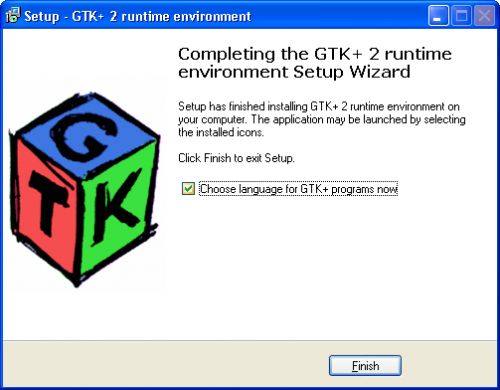 Cocher l’option et choisissez ensuite le français, selon :
Cocher l’option et choisissez ensuite le français, selon :
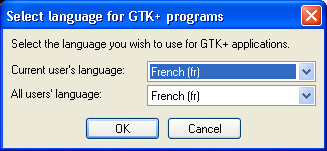
5. Installation de Dia
Passez maintenant à l’installation de Dia, un logiciel de dessin, en doublecliquant l’installateur dia-setup-0.95-pre1.exe.
6. Installation de Dmaths
ET finalement, nous arrivons à l’installation de Dmaths. Doublecliquez le fichier install.sxw, présent dans le dossier dmaths-OOo-v280-fr.
Au démarrage de OpenOffice, autorisez l’exécution des macros associées au fichier d’installation (inutile de cocher le chemin toutefois). Choisissez l’installation en français et cliquez sur le bouton Installer Dmaths.
À l’étape 3 de l’installation, veuillez préciser le chemin d’accès au logiciel Dia : normalement le chemin devrait être c :\program files\dia .
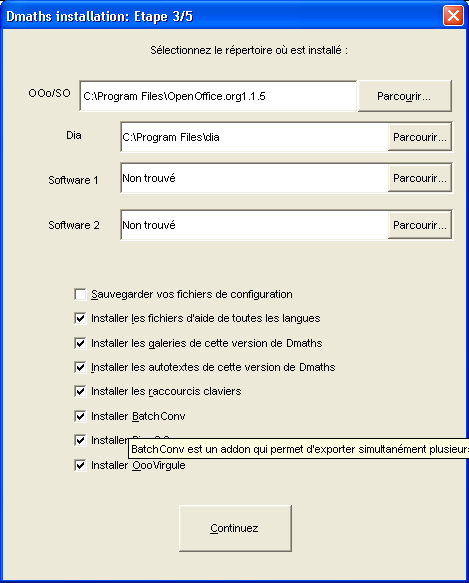
Vous devez ensuite redémarrer OpenOffice en prenant soin de quitter aussi le démarrage rapide de la barre de tâche.
Et voilà, vous êtes prêt à réaliser des équations, des graphiques assez facilement et ce, grâce aux logiciels libres !
N’hésitez pas à utiliser le forum ci-dessous pour toute question ou problème.